Die vorliegende Übersetzung wurde maschinell erstellt. Im Falle eines Konflikts oder eines Widerspruchs zwischen dieser übersetzten Fassung und der englischen Fassung (einschließlich infolge von Verzögerungen bei der Übersetzung) ist die englische Fassung maßgeblich.
Festgefahrene Lightsail-Instanzen erzwingen
In seltenen Fällen kann eine Instance im Stopping-Status hängen bleiben. In diesem Fall liegt möglicherweise ein Problem mit der zugrunde liegenden Hardware vor, die Ihre Amazon Lightsail-Instance hostet. In dieser Anleitung erfahren Sie, wie Sie das Stoppen einer Instance erzwingen können, die im stopping-Status hängengeblieben ist. Weitere Informationen zu Instanzstatus finden Sie unter Lightsail-Instanz starten, beenden oder neu starten.
So erzwingen Sie das Stoppen einer Instance
Sie können die Lightsail-Konsole verwenden, um das Stoppen Ihrer Instance zu erzwingen, aber nur, solange sich die Instance im stopping Status befindet. Alternativ können Sie die AWS Command Line Interface
(AWS CLI) verwenden, um das Stoppen einer Instance zu erzwingen, während sich die Instance in einem beliebigen Status außer shutting-down und terminated befindet. Ein erzwungener Stopp kann einige Minuten in Anspruch nehmen. Wenn die Instance nach 10 Minuten nicht beendet wurde, erzwingen Sie erneut einen Stopp.
Wenn das Stoppen einer Instance erzwungen wird, erhält sie keine Gelegenheit, die Caches oder Metadaten des Dateisystems zu löschen. Nachdem Sie das Stoppen einer Instance erzwungen haben, sollten Sie Dateisystemprüfungen und Reparaturverfahren durchführen.
Das folgende Verfahren erklärt die verschiedenen Möglichkeiten, wie Sie das Stoppen einer Lightsail-Instanz erzwingen können.
Erzwingen Sie das Stoppen einer Instanz in der Lightsail-Konsole
-
Melden Sie sich bei der Lightsail-Konsole
an. -
Wählen Sie die Registerkarte Instances aus.
-
Suchen Sie die Instance, die im Status
Stoppinghängengeblieben ist. Wählen Sie dann das Aktionsmenüsymbol (⋮), das neben dem Instance-Namen angezeigt wird.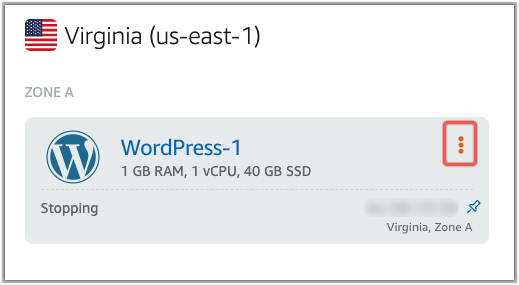
-
Wählen Sie in der angezeigten Dropdown-Liste die Option Stopp erzwingen aus.
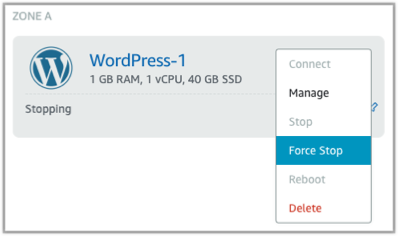
Alternativ können Sie den Instance-Namen wählen, um auf die Instance-Verwaltungsseite zuzugreifen. Wählen Sie dann die Schaltfläche Stopp erzwingen.
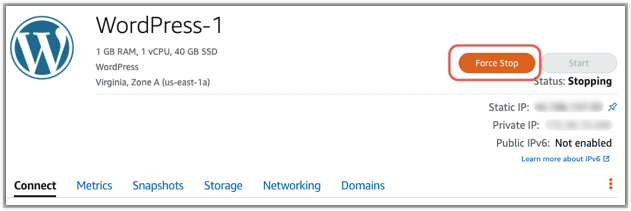
-
Lesen Sie die Überlegungen zu diesem Vorgang. Um fortzufahren, wählen Sie Stopp erzwingen.
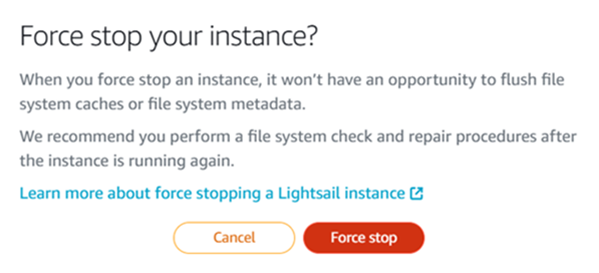
Erzwingen Sie das Stoppen einer Instanz mit dem AWS CLI
-
Bevor Sie beginnen, müssen Sie die AWS CLI installieren. Weitere Informationen finden Sie unter Installieren der AWS Command Line Interface. Stellen Sie sicher, dass Sie die AWS CLI konfigurieren nach der Installation.
-
Verwenden Sie den Befehl stop-instances
und den Parameter --forcewie folgt:aws lightsail stop-instance --instance-nameWordpress-1--force